Zoomミーティングのパスワードを取得する方法

世界をリードするリモート会議アプリケーションの1つであるZoomは、常に包括性を何よりも優先してきました。しかし、予期せぬ出来事が起こったため、米国を拠点とする企業は…

アカウントを設定するときは、パスワードを入力する必要があります。パスワードマネージャーを使用する場合、サイトごとに一意で非常に長く複雑なパスワードを使用できます。これらのパスワードを推測することは本質的に不可能であるため、これは明らかに非常に安全です。
パスワードマネージャーのマスターパスワードをかなり長くて複雑なものに設定したくなるかもしれません。現実的には、今はいくつかのパスワードを覚え��おくだけで済みます。1つはデバイスにアクセスするためのもので、もう1つはパスワードマネージャーにアクセスするためのものです。マスターパスワードを定期的に入力する必要がある場合があるため、これには非常に時間がかかり、煩わしいものになる可能性があります。そのため、パスワードをより管理しやすいものに設定することをお勧めします。
同様に、マスターパスワードを覚えやすいものに設定すると、推測しやすくなり、パスワードボールトがハッカーに対して脆弱になる可能性があることを懸念する場合があります。この場合、マスターパスワードをより長く安全なものに変更することをお勧めします。
Bitwardenマスターパスワードを変更するには、BitwardenWebボールトにサインインする必要があります。サインインしたら、[設定]タブに切り替え、デフォルトの[マイアカウント]ページで[マスターパスワードの変更]セクションまで下にスクロールします。ここで、現在のマスターパスワードを入力してから、2回使用する新しいマスターパスワードを入力します。
あなたは「変更マスターパスワード」ボタンをクリックする前に、チェックボックスが「ことを確認してください。また、私のアカウントの暗号化キーを回転」されて刻まません。このオプションを有効にすると、ボールトの機能とこれを回避するために必要なことを理解していない場合、ボールト全体が破損して回復不能になる可能性があります。安全に行う方法を学びたい場合は、こちらのガイドをお読みください。
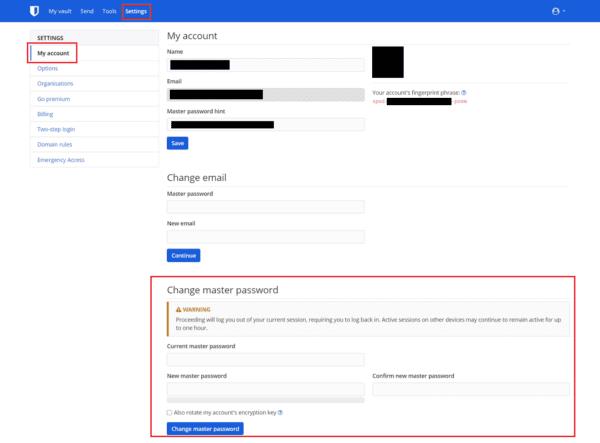
設定で、現在および新しいマスターパスワードを入力し、[アカウントの暗号化キーもローテーションする]がオフになっていることを確認して、[マスターパスワードの変更]をクリックします。
Bitwardenマスターパスワードは、パスワードボールトへのアクセスのロックを解除するための鍵です。覚えて入力できることが重要ですが、安全である必要もあります。このガイドの手順に従うことで、Bitwardenマスターパスワードを変更できます。
世界をリードするリモート会議アプリケーションの1つであるZoomは、常に包括性を何よりも優先してきました。しかし、予期せぬ出来事が起こったため、米国を拠点とする企業は…
Bitwardenがパスワードを同期するのを待つことができない場合、手動で行う方法は次のとおりです。
Bitwardenは初めてですか?一連のクレデンシャルをボールトに簡単に追加する方法は次のとおりです。
1PasswordがChromeのコード署名の検証に失敗した場合は、ブラウザのキャッシュをクリアし、1Passwordを除くすべてのブラウザ拡張機能を無効にします。
Windows 10 PCの電源を入れると、ロック画面によってログインプロセスにキーが追加されます。ロック画面は、あなたが見たときに表示される画面です
特定のサイトのサインイン資格情報を保存したくないですか?Bitwardenを使用するときにドメインを除外する方法は次のとおりです。
Bitwarden拡張機能がログインを維持する時間をカスタマイズします。方法は次のとおりです。
BotwardenでURLを照合する方法を構成しようとしています。このガイドはそれを助けることができます。
パスワードはBitwardenで整理してください。新しいフォルダを作成する方法は次のとおりです。
Bitwardensの安全なメモのおかげで機密情報を安全に保ちます。それらを作成する方法は次のとおりです。
Bitwardensの自動入力機能が機能しない場合は、機能が有効になっていて、デバイスで最新のアプリバージョンを実行していることを確認してください。
すべてを最新の状態にすることが重要であり、これにはBotwrdenの暗号化キー設定が含まれます。ここにそれを行う方法があります。
パスワードを安全に保つために、Bitwardenボールトが一定時間後に自動的に閉じることを確認してください。方法は次のとおりです。
Bitwarden拡張機能をロックする方法を知って、パスワードを安全に保ちます。方法は次のとおりです。
Bitwardenクリップボードをクリアして、間違った情報を貼り付けないでください。方法は次のとおりです。
ブラウザが1Passwordデスクトップアプリとの接続を確立できない場合は、PCを更新し、1Passwordを終了して、マシンを再起動します。
プロフィールアイコンを変更する必要がありますか?Gravatarがどのように役立つか、そしてそれを有効にする方法をご覧ください。
Bitwardenはすべてのアプリで動作するとは限りません。互換性のないアプリのパスワードとユーザー名をコピーする方法は次のとおりです。
エントリに関する詳細情報が必要な場合は、Bitardenに関するすべての情報を表示する方法を以下に示します。
マスターパスワードを更新するときにアカウントの暗号化キーを正しくローテーションする方法を知ることは重要です。従う手順は次のとおりです。
Chrome では、デフォルトでは完全な URL が表示されません。この詳細はあまり気にしないかもしれませんが、何らかの理由で完全な URL を表示する必要がある場合は、Google Chrome でアドレス バーに完全な URL を表示する方法の詳細な手順をご覧ください。
Reddit は 2024 年 1 月に再びデザインを変更しました。再デザインはデスクトップ ブラウザ ユーザーに表示され、リンクを提供しながらメイン フィードを絞り込みます。
本からお気に入りの引用を Facebook に入力するのは時間がかかり、間違いも多いです。Google レンズを使用して書籍からデバイスにテキストをコピーする方法を学びます。
Chrome で作業しているときに、特定の Web サイトにアクセスできず、「Fix Server DNS アドレスが Chrome で見つかりませんでした」というエラーが表示されることがあります。この問題を解決する方法は次のとおりです。
リマインダーは常に Google Home の大きなハイライトでした。彼らは確かに私たちの生活を楽にしてくれます。重要な用事を見逃さないように、Google Home でリマインダーを作成する方法を簡単に説明します。
好みのブラウザまたは Android アプリを使用して、Netflix ストリーミング ビデオ サービスのパスワードを変更する方法。
ブラウザの履歴を削除すると、特に共有または公開の Chromebook を使用している場合、閲覧アクティビティの機密性を保つことができます。このチュートリアルでは、個人、職場、学校の Chromebook でブラウザ履歴を削除する手順について説明します。
スプレッドシートを設定した後で、別のレイアウトの方がうまく機能することに気づいたことがありますか。Google スプレッドシートでは、行を列に、またはその逆に簡単に変換して、データを自由に表示できます。
誕生以来、ゲーマーが楽しめるようにさまざまなスタイルのビデオ ゲームが作成されてきました。アクション指向のもの、頭を使ってパズルを解いたり戦略を立てたいもの、またはカジュアルなゲームプレイでリラックスしたものなど、誰もが楽しくプレイできるものがそこにはあります。
Facebook Messenger の通知は、未読のメッセージをすべて読み終えると消えるはずです。ただし、通知が引き続き表示され、何をしても消えない場合は、問題を解決するために適用できる解決策がいくつかあります。



























